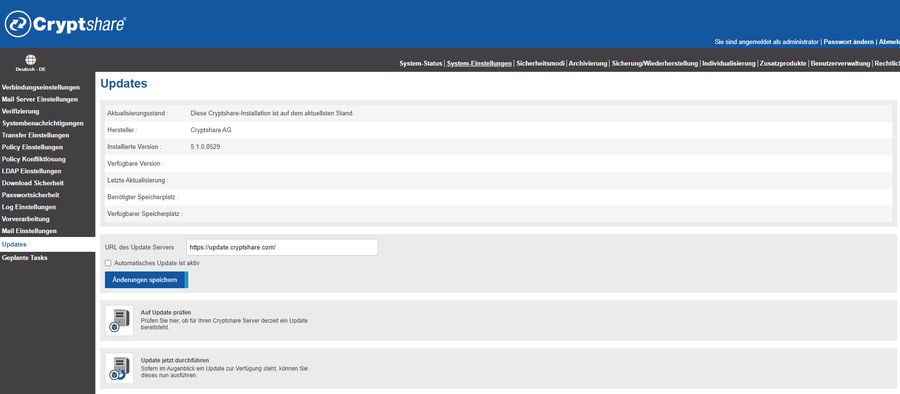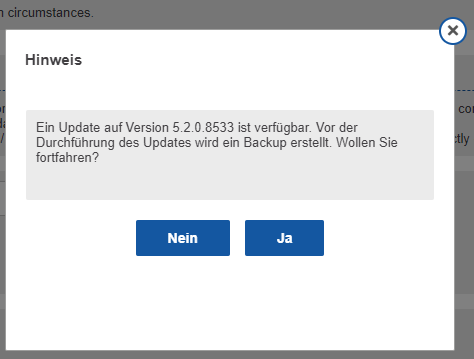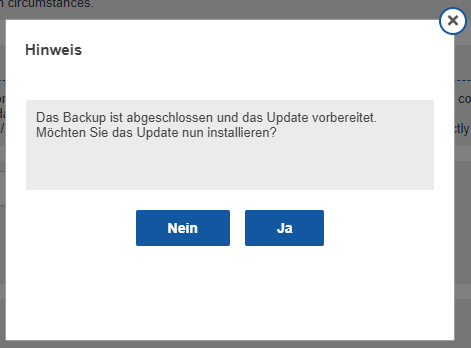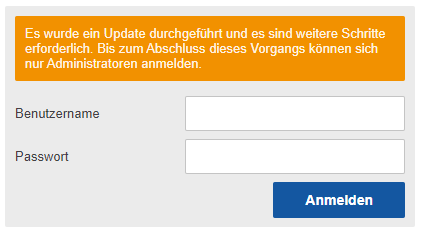CSSCurrent de:Update des Cryptshare Servers
1. Öffnen Sie die Cryptshare Administrationsoberfläche
2. Öffnen Sie das Menü System-Einstellungen
3. Öffnen Sie das Untermenü Updates
4. Klicken Sie auf Auf Update prüfen, um zu sehen, ob ein neues Update verfügbar ist.
5. Klicken Sie auf Update jetzt durchführen, um den Update-Vorgang zu starten.
6. Bevor das Update tatsächlich durchgeführt wird, muss ein Backup des aktuellen Systems erstellt werden. Klicken Sie hierfür im sich öffnenden Fenster auf "Ja", um die Erstellung des Backups einzuleiten. Je nach Datenbankgröße kann dieses Backup einige Minuten in Anspruch nehmen. Im Anschluss an die Backuperstellung wird das Update-Paket heruntergeladen.
7. Sobald das Backup erfolgreich erstellt und das Update-Paket heruntergeladen wurde, öffnet sich automatisch ein Fenster, indem Sie den tatsächlichen Updatevorgang des Cryptshare Servers anstoßen können. Hierfür wird der Cryptshare Server kurzzeitig heruntergefahren und die Systemdateien werden installiert und die Datenbank wird vorbereitet. Dies kann einige Minuten in Anspruch nehmen.
8. Sobald der Updatevorgang fortgeschritten ist, werden Sie auf die Cryptshare Administrationsoberflächen-Login-Seite weitergeleitet, auf der Sie sich einloggen können.
9. Falls manuelle Updateschritte erforderlich sind, dann wird auf der Login-Seite ein Hinweis angezeigt. Solange dieser Hinweis sichtbar ist, können Nutzer keine Transfers versenden. Loggen Sie sich daher ein, um den Updatevorgang fortzusetzen. In diesem Fall können sich lediglich Administratoren und Konfig-Administratoren einloggen. Log-Analysten und QUICK-Supporter können diesen Schritt nicht durchführen.
10. Sobald der Updateprozess vollständig abgeschlossen wurde, erhalten Sie nach dem Login eine Erfolgsmeldung. Wenn während des Updates ein Fehler aufgetreten sein sollte, erfahren Sie dies ebenfalls nach dem Login. Prüfen Sie in diesem Fall das Systemlog.